İPhone'a zil sesi ekleme. Zil sesleri için iPhone'a nasıl müzik yerleştirilir
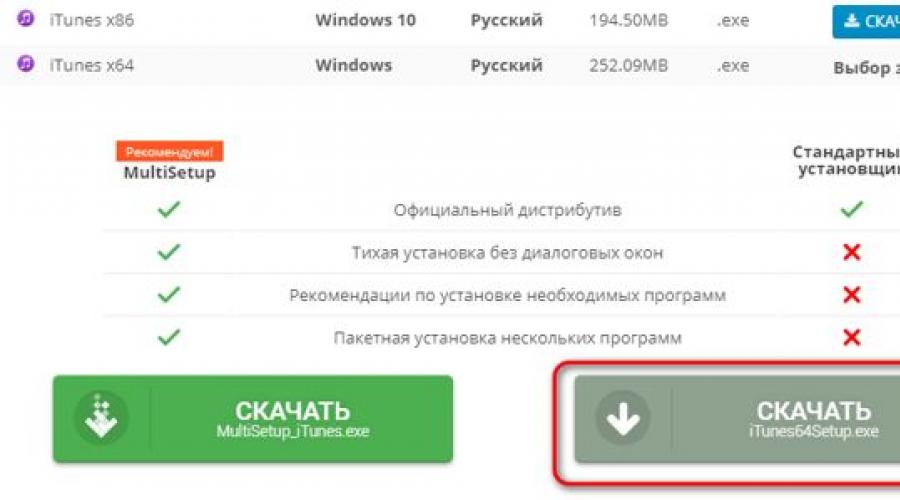
İPhone iTunes'ta zil sesi nasıl ayarlanır? Tünaydın. Apple akıllı telefonların birçok avantajı var. Ancak dezavantajları da var. İnsanlar bu akıllı telefonların dezavantajlarından birinin pek de olmadığını düşünüyor uygun kurulum gadget'ta en sevdiğiniz melodiyi zil sesi olarak kullanın. Ancak konuya akıllıca yaklaşırsanız, yani iTunes'u kullanarak en sevdiğiniz melodilerden zil sesleri yapmak oldukça basittir.
iTunes'u kullanarak iPhone için istediğiniz zil sesini hazırlayın
Bu nedenle Windows veya Mac bilgisayarınızı açın. Elbette iTunes'u bilgisayarınıza yüklemeniz gerekiyor. Bağlantıyı kullanarak resmi web sitesinden indirebilirsiniz. Kurulumdan önce, PC'de yüklü olan işletim sisteminin yani Windows veya Mac'in bağlantısını seçmeyi unutmayın. Ayrıca gri düğmeyi kullanarak indiriyoruz, aksi takdirde Avast antivirüs bize empoze edilecektir. İhtiyacın var mı?

Kurulum sırasında Apple ID kayıt bilgilerinizi vermeyi unutmayın. MP3 parçaları stokluyoruz (Appele en iyisidir). Ayrıca iPhone'u PC'ye bağlamadan önce iTunes'ta "Müzik ve videoları manuel olarak işle" kutusunu işaretlemeyi unutmayın.

Bir iPhone'da zil sesi doğru şekilde nasıl ayarlanır?

- iTunes programını başlatıyoruz. Daha sonra Menü'yü ve ardından "Dosya"yı seçin. Daha sonra “Kütüphaneye Ekle”ye gidin. Bilgisayar Explorer'ı açar. Bilgisayarda ihtiyacımız olan melodiyi arıyoruz. Daha sonra müzik dosyasını iTunes'a yüklemeniz gerekir.

- Böylece, ses dosyasını iTunes'a indirdikten sonra imleci hareket ettirin ve sağ tıklayın. “Bilgi”ye ve ardından “Seçenekler”e tıklayın.

- Yüklediğimiz parçanın başlangıcını ve sonunu koymayı unutmayın. Fabrika ayarlarına göre iPhone'un Apple zil sesinin süresi 30 saniyeden fazla değildir. Tamam'ı tıklayın.

- İkinci kez imlecimizi müzik dosyasının üzerine getirin ve farenin sağ tuşuna tıklayın. Ardından “AAC'de sürüm oluştur”u seçin. Doğru olanı yaparsanız şarkılardan biri kitaplığınızda görünecektir.

- Daha sonra yeni yapılan parçaya sağ tıklayıp “Explorer'da Göster” alt bölümüne gitmemiz gerekiyor. Mac'in Bulucusu. Ses kaydını kaydetmeyi başardığımız yeri göreceğimiz pencerede bir klasör görünecektir.

- Program, ses parçasının MP4a formatında kaydedileceği şekilde tasarlanmıştır. Dosya adını değiştirebilir, formatı MP4r olarak değiştirebilirsiniz. Uzantıyı seçiyoruz içerik menüsü Program penceresinin alt kısmında bulunur. Ayrıca manuel olarak da ayarlanabilir.

- iTunes'a dönebilir ve yakın zamanda oluşturduğumuz dosyayı kütüphaneden silebilirsiniz. Bunu yapmak için üzerine sağ tıklayın ve "Sil" i seçin. Yeni pencerede “Dosyayı sakla” seçeneğini seçebilirsiniz.
- Explorer'a geri dönelim. Yeniden adlandırdığımız dosyaya çift tıklayın. Aldığımız Rinktone, otomatik olarak Rinktone'larınızın bulunduğu sekmedeki medya kitaplığına gidecektir. Dosya oraya ulaşmazsa, I. maddede yaptığımız eylemi bir kez daha uygulayacağız.

- Böylece bilgisayarı ve iPhone'u bağladık, ardından iTunes ile senkronize ettik. Dosyalar hem tam olarak hem de yalnızca zil sesleri için indirilebilir. Ancak iTunes arşivinde saklanan tüm dosyalar iPhone'unuza düşecektir.

- Bu nedenle, iPhone'a gidin, ardından "Ayarlar"a, ardından "Sesler"e gidin ve "Zil Sesi"ni seçin. Her şeyi adım adım yaptığınızı düşünüyorum. Bu durumda yeni zil sesi diğer aramalarınız arasında görünecektir. Tek yapmanız gereken arama için bir şarkı seçmek.
Her insanın kendi bireyselliğini gösterme arzusu vardır. Günümüzde mevcut en popüler yöntem cihazlar aracılığıyladır. Bir iPhone 4S ve 5S satın alırken çoğu kişi, gelen aramalar ve mesajlar için standart zil seslerini bırakır. Bazen halka açık yerlerde olmak kafa karıştırıcı olabilir. Telefonunuzun çaldığını düşünebilirsiniz, ancak aslında öyle olmadığı ortaya çıktı.
Bir iPhone'a zil sesinin nasıl indirileceği sorusuyla karşı karşıya kaldığında çoğu kişi bunu zor bulabilir. Apple'ın ürününü güvence altına alma isteği kullanıcılar için bazı zorluklar yaratıyor. Bu konuyu adım adım anlarsanız her şey netleşir.
Zil sesi, mp3'ten AAC biçimine dönüştürülmüş ve 40 saniyeden kısa süren bir dosyadır. Öncelikle onu oluşturmanız veya hazır bir zil sesini iPhone'unuza indirmeniz gerekir.
Böyle bir dosya, özel editörler kullanılarak bir bilgisayarda oluşturulur. Bu kompozisyonları oluşturmaya yönelik çevrimiçi hizmetler de uygundur. Mp3 formatı iTunes aracılığıyla AAC'ye yeniden kaydedilir.
İTunes'u kullanarak iPhone için zil sesi nasıl oluşturulur
Aramalar veya SMS mesajları için müzik kompozisyonu oluşturmak istediğiniz melodiyi iPhone 6'nıza yükleyin. Kütüphanede görünecektir. iTunes sürümünü kullanırken 12.4.0.'a kadar kompozisyona sağ tıklayın ve "sürüm oluştur"a tıklayın. AAC biçimi».
iTunes'un daha yeni bir sürümünü kullanıyorsanız melodiyi işaretleyin ve "dosya" menüsüne sol tıklayın. "Oluştur"u tıklayın yeni sürüm" ve ardından "Bir AAC sürümü oluştur" seçeneğine tıklayın. Bu eylemlerin başarısı, seçilen melodinin adıyla ancak farklı bir uzantıyla kitaplık listesine eklenen bir dosya olarak görüntülenecektir.
Bu dosyaya sağ tıklayın ve "explorer'da göster"e tıklayın. Açılan alanda “araçlar” menüsüne gidin, “klasör seçenekleri”ne gidin ve “görüntüle”ye tıklayın. "Bilinen dosya türleri için uzantıları gizle" seçeneğinin yanındaki kutunun işaretini kaldırın. Bu, uzantıları gösterecektir. Melodi için gereken dosyanın formatını m4a'dan m4r'ye değiştirmek gerekiyor.
Simge ekranının değiştirilmesi prosedürün başarısını teyit eder. Müzik kompozisyonunun uzunluğu 40 saniyeden fazla olmamalıdır, aksi takdirde iPhone kurulumuna izin vermez. Artık yapabilirsin fırlatmak iPhone için zil sesi. Kolay arama için dosyayı ihtiyacınız olan klasöre taşıyın.
Özel programları kullanarak iPhone 4 için zil sesi nasıl oluşturulur
Bu tür programlar şu adresten indirilebilir ve kurulabilir: Uygulama Mağazası. Bu programlar en sevdiğiniz müziği indirmenize ve onu telefonunuz için ses sinyallerine dönüştürmenize olanak tanır. Ek güçlükleri ortadan kaldırırlar ve m4r uzantılı dosyalar üretirler. Popüler programlar arasında Zil Sesleri, RMakerPro ve RingTunes bulunur.
Nasıl çalışır: Telefonunuzda bir melodi belirlersiniz, gerekli bölümü seçersiniz ve dönüştürürsünüz. Sonuç olarak bir m4r dosyası oluşturulur. Ancak melodiyi kurulum için iPhone 4'e aktarmak yalnızca bilgisayardaki iTunes aracılığıyla mümkün olacak Bu Apple'ın politikasıdır.
Telefonunuzu bilgisayarınıza bağlamanız ve iTunes'u açmanız gerekir. Pencerenin altında kompozisyonu oluşturmak için kullanılan programın simgesi görüntülenecek ve yanında oluşturulan melodi görünecektir. Şuraya kopyala: sabit disk. Şimdi “medya kitaplığı” aracılığıyla zil seslerine gidin ve dosyayı ekleyin. Cihazınızı senkronize edin.
bilgisayar olmadan iPhone'a zil sesi nasıl eklenir
Bilgisayar kullanmadan internetten zil sesi indirmenin kolay bir yolu var. Bu, iTones Store'dan bir ses sinyali satın alınarak yapılabilir.
Mağazadan iPhone'a zil sesi nasıl eklenir:
- Sesler bölümünü bulun.
- “Zil sesleri”ne geçme ve üst köşe“mağaza”yı seçin.
- Buradaki zil sesleri gruplara ayrılmıştır, şarkıları dinleyebilir ve istediğinizi seçebilirsiniz. Dosyanın karşısında fiyat var. Ayrıca fiyatın solunda indirim yapacağınız kompozisyonun süresi yer almaktadır. 40 saniyeden fazla sürmemelidir.
- Satın alma işleminizi tamamlamak için hesabınızda uygun paranın olması gerekir.
Satın alma işlemi tamamlandıktan sonra geriye kalan tek şey, bunun ses sinyali olarak nasıl ayarlanacağını bulmaktır.
iPhone 4'e zil sesi nasıl indirilir

İndirilen veya oluşturulan sinyali telefonunuza aktarmak için iPhone 4'ten USB kablosunu bilgisayarınıza bağlamanız gerekir. iTunes'u açın ve telefon numaranızı girin. Daha sonra “sesler”e gidin. Böyle bir bölümün görüntülenmediği ortaya çıkarsa, "ayarlar" a gidin ve "sesler" sütununa bir işaret koyun. Bu bölüm artık görünür durumdadır ve onu bulabilirsiniz.
Daha sonra "dosya" menüsünde "kitaplığa ekle"ye tıklayın ve kaydedildiği klasörden bir şarkı seçin. Telefonunuzun "sesler" bölümünde "sesleri senkronize et" sütununa tıklayın. “Tüm sesler” ve “seçili sesler” seçeneklerine sahip olacaksınız. İkinci durumda, listeden telefonla senkronize edilmiş önceden indirilmiş bir dosyayı seçmeniz gerekir.
Bundan sonra “senkronizasyon”a tıklayın ve işlemin tamamlanmasını bekleyin. Tüm, ses dosyası iPhone 4'te.
İPhone'a aktarılan zil sesi nasıl yerleştirilir
İPhone'a indirilen zil sesi yalnızca gelen bir sinyale veya SMS bildirimine ayarlanabilir. Ayarlara gitmeniz ve “sesler”i seçmeniz gerekiyor. Ardından bir zil sesi seçin. Olası şarkıların bir listesi görüntülenir; genellikle yeni sinyal listenin en üstünde görüntülenir. Ve indirdiğinizin yanına bir onay işareti koyun.
Hala iPhone'unuza zil sesi ekleyemiyorsanız çalma süresinin 40 saniyeyi geçmediğinden emin olun. Artık telefonunuz yeni bir şekilde parlayacak.
Her iPhone kullanıcısı er ya da geç bir iPhone'da zil sesinin nasıl ayarlanacağını merak ettim.
Gerçek şu ki, bir arama sırasında yalnızca iTunes'dan indirilen resmi parçaları çalabilirsiniz. Böylece, Apple şirketi telif haklarını korur.
Müziği kontrol edebileceğiniz herhangi bir ürün olarak değerlendirmek ve beğenirseniz tam sürümünü satın almak oldukça doğal ve doğrudur.
İTunes'da müzik grafiklere, sanatçılara ve çeşitli derecelendirmelere göre sıralanır ve bu, ön dinleme için çok uygundur.
Satın alınan müzik parçaları, iPhone'un yerleşik işlevleri kullanılarak iPhone'a kolayca yüklenir. Apple mağazasında bulunamayan herhangi bir parçanın, geçici çözümler kullanılarak zil sesi olarak yüklenmesi gerekecektir.
İTunes aracılığıyla bir iPhone'a zil sesi nasıl eklenir
Zil sesini ayarlamaya başlamadan önce bazı hazırlıklar yapmanız gerekir. Bu şunları gerektirir:
- iTunes'u bilgisayarınıza yükleyin (tercihen en son sürüm)
- iPhone'unuzu PC'nizde yüklü olan iTunes'a bağlayın
- İşletim sistemi dosya uzantısı gizleme özelliğini devre dışı bırakın
Önemli: Formatın medya dosyasının adının yanında görüntülenmesi için üçüncü adım gereklidir.
Görüntü formatını ayarlamak birkaç adımı içerir:
- PC'de Denetim Masasına gidin
- “Gezgin Seçenekleri” - “Görünüm”ü açın
- İÇİNDE ek parametreler"Uzantıları gizle..." seçeneğinin yanındaki kutunun işaretini kaldırın.

Şimdi bir zil sesi dosyası oluşturmaya başlayalım. Bunu yapmak için üçüncü taraf hizmetlerini kullanabilirsiniz, örneğin: Audiko veya Ringer.org. Ancak bunu yapmanın en iyi yolu, resmi program Apple iTunes, zaten bilgisayarınızda olacak. Ücretli bir kaynak kullanacak olmamıza rağmen bu durumda hiçbir şey satın almaya gerek yok.
Kendi zil sesinizi oluşturmak aşağıdaki adımlar kullanılarak gerçekleşir:
- Bilgisayarınızda iTunes'u başlatın
- Üst paneldeki “Dosya”ya tıklayın
- “Kitaplığa klasör ekle” (birden fazla dosya için) veya “Kitaplığa dosya ekle” (bir şarkı için) işlev listesinden seçim yapın

- Explorer'da indirilen müziğin bulunduğu klasörü buluyoruz
- iTunes arşivi eklenen parçaların bir listesini görüntüleyecektir
- Şarkıya sağ tıklayın ve ardından “Bilgi”ye ve ardından “Ayarlar parametreleri”ne tıklayın
- "Medya veri türü"nde "Müzik" değerini kontrol edin
- Parçanın başlangıç ve bitiş zamanını belirtin

Önemli: Ses parçası m4r formatında olmalı ve 30 saniyeden uzun olmamalıdır. Aksi takdirde program parçayı tanımayacaktır.
Artık bir aramaya zil sesi eklemek için onu ACC formatına dönüştürmeniz gerekiyor. Bunu yapmak için eklenen şarkılar listesine geri dönmeniz ve parçaya sağ tıklayıp "ACC sürümü oluştur" işlevini seçmeniz gerekir.

Dönüştürmeden sonra melodinin bir kopyası listede görünecektir, ancak farklı bir formatta ve hızlandırılmış bir süre ile. Oluşturulan parçaya tıkladıktan sonra, dosyayı klasörde bulmak için “Explorer'da Göster” seçeneğini seçmeniz gerekiyor. Klasörden iTunes'a çıkartın. Artık “Sesler” sekmesinde bulunuyor.
Artık iPhone'unuzu iTunes ile senkronize ederek PC'nize bağlamanın zamanı geldi. Zil sesi telefonda görünecektir. Ayarlar menüsünde “Sesler”i bulun ve “Sesler ve titreşim modelleri” bloğunda “Zil Sesi” sekmesine tıklayın. Standart zil sesleri arasında artık iTunes'ta oluşturulan bir şarkı da olacak.

iTunes'un bilgisayar sürümüne ek olarak, mobil versiyon uygulamalar. Uygundur ve hızlı yol Müziğinizi zil sesi olarak ayarlayın. En büyük dezavantajı hazır zil seslerini düzenleyememeniz ve ücret ödemek zorunda kalmanızdır.
iTunes olmadan iPhone'da zil sesi ayarlama
Apple'ın resmi yazılımına ek olarak, iPhone'unuzda zil sesini nasıl ayarlayacağınızı anlamanıza yardımcı olacak başka araçlar da vardır. iTunes'a bağlanamıyor veya senkronize edemiyorsanız bu yöntemler uygundur. Buna bir alternatif, geliştiricinin https://softorino.com/w2 web sitesinde bulunan WALTR programı veya en son yapısıdır.

WALTR'ı kullanmak için bir PC'nizin olması gerekir. Dosyalar otomatik olarak gerekli formata dönüştürülür ve 30 saniyeden uzun olabilir. Ayrıca yazılım, indirmenize olanak sağlar. iPhone videosu hatta tüm filmler.
- WALTR kullanma talimatları aşağıdaki adımları içerir:
- PC'de WALTR'yi başlatın
- Akıllı telefonunuzda Wi-Fi'nin açık olduğundan emin olun ve program iPhone'unuza bağlanana kadar bekleyin.
- Bağlantıdan sonra WALTR iPhone'unuzun bir resmini gösterecek
- Parça dosyasını program penceresine taşıyın ve aktarımı bekleyin
İpucu: Uzun dosya Dosya Gezgini'ne eklense bile iPhone'unuz onu tanımayacaktır. Bu nedenle parkuru 30 saniyeye indirmeye değer.
WALTR ve WALTR 2'ye ek olarak MobiMover'ın masaüstü sürümünü de kullanabilirsiniz. Bu iTunes'a başka bir alternatif. Program daha hızlı çalışır ve ücretsizdir.
Üçüncü taraf iPhone uygulamaları
Bu yöntem bilgisayarı olmayanlar için uygundur. Uygulamayı akıllı telefonunuza indirip kullanmaya başlamanız yeterli. Açık şu anda GarageBand büyük bir popülerlik kazandı. Bu yazılım, iPhone'unuza zil sesi olarak yüklenebilecek kendi müziğinizi oluşturmak için tasarlanmıştır.
App Store teklifleri ücretsiz uygulamalarİle hazır setler zil sesi olarak ayarlamak için özel olarak ses çıkarır. Seçilen şarkı düzenlenebilir ve kırpılabilir ancak yalnızca bilgisayar aracılığıyla zil sesi olarak ayarlanabilir. Bu uygulamalardan bazıları:
İPhone 6'da zil sesi nasıl ayarlanır
Yeni bir şarkıyı zil sesi olarak bulmanın en hızlı ve en kolay yolu onu iTunes'tan indirmektir. Yöntem hızlıdır ancak çok az finansal yatırım gerektirir. BDT bölgesi için bir parkurun maliyeti 19 ruble civarında değişiyor. Zil sesini birkaç adımda indirin:
- iTunes'u açın
- “Sesler” bölümünde bir melodi seçin
- Satın alma işlemi yapma
- Varsayılan zil sesi sesini ayarlayın
- Hazır
Önemli: Daha önce açıklanan herhangi bir yöntem alternatif olabilir.
Çözüm
Favori parçanızı iPhone'unuza zil sesi olarak ayarlamak ilk bakışta göründüğü kadar zor değil. Size en uygun ve size en uygun yöntemi seçmeniz yeterli.
Zil sesi herhangi bir kullanıcı için son derece önemli bir unsurdur mobil cihaz. Zili çalan melodi, öncelikle başkalarının gözünde cihaz sahibinin kişiliğini belirler. İkincisi, telefon kullanıcısı bu melodiyi daha çok duyar, alışır ve sanki bir çağrıymış gibi içgüdüsel olarak tepki verir. Üçüncüsü, bazı insanlar en sevdikleri şarkıyı zil sesi olarak ayarlamayı tercih ediyorlar gelen çağrı. Her ne kadar çoğu zaman bazı nedenlerden dolayı melodi zile ayarlandıktan sonra sevilmeyi bırakır. Oh iyi.
iPhone ve Android arasındaki fark
Bugünkü yazımızda iTunes aracılığıyla iPhone'a nasıl zil sesi ekleneceğinden bahsedeceğiz. Birçok Apple akıllı telefon kullanıcısı, kendi ses dosyalarınızı ekleme ve aramaya yükleme seçeneğinin olmamasına şaşırıyor. Bu garip çünkü örneğin Android'de, ayarlarda herhangi bir ses dosyasını arama ekran koruyucusu olarak ayarlamanıza izin veren özel bir alan var. iPhone ile her şey farklı.
Aradaki fark, multimedya dosyalarının doğrudan değil, varsayılan olarak Apple aygıtlarıyla birlikte gelen özel bir oynatıcı olan iTunes aracılığıyla eklenmesidir. Bu nedenle iTunes aracılığıyla bir iPhone'a nasıl zil sesi ekleyeceğinizi bilmek için bu yazılımın nasıl çalıştığını anlamalısınız.
iTunes Politikası

Ayrıca varsayılan olarak iPhone'a kendi müziğinizi eklemenize izin verilmediğini de belirtmek isterim. Geliştiriciler bu yolu bilinçli olarak seçtiler ve kullanıcıları Apple mağazasından ses dosyalarını indirmeye zorladılar. Elbette bu bizim için uygun değil - Rusya'da pek çok korsan siteden birinden ücretsiz olarak indirilebildiği için kimse 1 dolara bir parça satın almayacak. Ayrıca ilgilendiğiniz şarkının veya parçanın bu katalogda yer alacağı da bir gerçek değil.
Bu nedenle, parçayı Apple Store'dan satın almanıza gerek kalmadan iTunes aracılığıyla iPhone'unuza nasıl zil sesi ekleyeceğinizi anlatıyoruz.
Dosya gereksinimleri
Öncelikle telefonumuzun çağrı kaydını içeren dosyanın ne olması gerektiğini anlatalım. Öncelikle süresi 38 saniyeyi geçmemelidir. Evet, bu cihazınıza aktarılacak sesin maksimum süresidir. Bu nedenle, iTunes 12.0.1 aracılığıyla bir iPhone'a nasıl zil sesi ekleyeceğinizi arıyorsanız, parçayı belirtilen boyutlara göre kırpmayı unutmayın. Aksi takdirde program bunu zil sesi olarak tanımayacaktır.

İkinci olarak, aramanızda duymak istediğiniz sesin belirli bir formatta olması gerekir - bu .M4R'dir. Bu, bir MP3 veya .AAC dosyasının zil sesi olarak ayarlanabileceği yönünde oldukça yaygın bir yanılgıyı çürütür.
.AAC'de bir ses dosyası oluşturun
Bu yüzden bilgisayardan iTunes aracılığıyla iPhone'a zil sesi nasıl eklenir diye arayanlar için prosedürü açıklıyoruz. İlk önce aynı iTunes'u açın ve “Dosya” sekmesine tıklayın. Açılan pencerede “Dosyayı kitaplığa ekle” seçeneğini seçmeniz gerekiyor, ardından çağrımızı keseceğimiz müzik parçasını seçebileceğiniz bir pencere açılacaktır. Seçiminizi yapın ve ardından “Tamam”a tıklayın. Açıklanan yöntemin, bilgisayarınızda bulunan parçaları bir çağrı olarak eklemek için tasarlandığını lütfen unutmayın.
Zil sesinin karşılaması gereken koşullardan birini hatırlıyoruz (süre 38 saniyeden fazla değil), ardından zaman çizelgesinde noktalar buluyoruz (onlara göre parçayı kırpmak istiyoruz). Diyelim ki bu 1 dakika 10 saniyeden 1 dakika 48 saniyeye kadar olan süre olsun.

Ardından iTunes sürüm 12 aracılığıyla iPhone'a nasıl zil sesi ekleyeceğinizle ilgileniyorsanız, ses dosyamıza sağ tıkladıktan sonra görünen "Bilgi" sekmesini açın. İçinde “Parametreler” öğesini arıyoruz. Açılan pencerede zil sesimizin zaman sınırlarını belirttiğimiz "Başlat" ve "Durdurma zamanı" olmak üzere iki alan bulunur. “Tamam” a tıkladığınızda hazır bir “kırpılmış” müzik dosyası elde ederiz. Başlangıçta iTunes'a yüklediğimiz orijinal MP3'ün etkilenmeyeceğini belirtmekte fayda var; zaman sınırı kolaylıkla kaldırılabilir.
Dosyamıza sağ tıklayın ve “.AAC formatında bir sürüm oluştur” seçeneğini seçin. Bundan sonra zil sesimizin ilk sürümü, üzerinde daha fazla çalışacağımız program kütüphanesinde görünecektir.
.M4R olarak yeniden adlandırın
Planladığımız işlemi gerçekleştirmek için (ki bunu biraz daha detaylı anlatacağız, bilgisayarımızı hazırlamamız gerekiyor. Bunu yapmak çok kolay - “Denetim Masası”na, “Klasör Seçenekleri” sekmesine gidin. Orada üstte, girmeniz gereken bir "Görünüm" sekmesi var. Daha sonra, açılan listede, atamayı kaldırmanız gereken "Kayıtlı dosya türleri için uzantıları gizle" öğesini bulmanız gerekir. Tüm dosya adlarındaki formatları açmanıza olanak sağlayacaktır. Örneğin resmin adının şu şekilde olmadığını göreceksiniz: Aynı durum diğer uzantılar için de geçerlidir.
Daha sonra ortaya çıkan dosyayı yeniden adlandırmamız gerekiyor. iTunes sürüm 11 aracılığıyla bir iPhone'a nasıl zil sesi ekleyeceğinizi arıyorsanız, programa gidin ve ortaya çıkan AAC dosyasına sağ tıklayın. Burada “Explorer'da Göster” seçeneğini seçmeniz gerekiyor. Ekranda .M4A formatındaki parçanın gösterileceği bir iletişim kutusu görünecektir. Tekrar sağ düğmeyi kullanın ve "Yeniden Adlandır"ı seçin, ardından "A"yı "R" olarak değiştirin. Değişikliklerinizi kaydedin. .AAC dosyasını programın kendisinde silebilirsiniz.
iPhone'u iTunes ile senkronize edin

Artık zil sesimiz hazır. Geriye kalan tek şey onu telefona aktarmak ve iPhone 5'e nasıl zil sesi ekleneceğini arayanlar bunu yapabilecek. Bu nedenle, öncelikle dosyayı iTunes arşivinize yüklemeniz gerekir. Bunu yapmak için, onu Explorer'daki klasörden, yakında “Sesler” sekmesinin görüneceği program sekmesine sürüklemeniz yeterlidir. Bu, yazılımın kırpılan parçanızı zaten zil sesi olarak tanıdığı anlamına gelir. Bundan sonra PC'yi ve akıllı telefonu olağan prosedüre göre senkronize ediyoruz.
Parça seçimi
Senkronizasyon tamamlandıktan sonra iTunes aracılığıyla bir iPhone'a zil sesinin nasıl ekleneceği sorusu (yeni, eski, fark etmez) kendiliğinden kaybolacaktır. Telefonunuzun ayarlarında parçamızın adını göreceksiniz. Buna göre, çağrıda seçim ve daha fazla kurulum için uygun hale gelecektir.
Oluşturulan dosyanın adını cihazınızda görüyorsanız görevimizi başarıyla tamamladığımızı düşünün. Diğer eylemleri açıklamanın bir anlamı yok - kelimenin tam anlamıyla birkaç tıklama, aramanızı güncellemek için yeterli olacaktır.
Daha fazla parça
Başlangıçta "iTunes aracılığıyla bir iPhone'a zil sesini kendi başınıza nasıl ekleyeceğiniz" sorusuna cevap arayan birçok kullanıcı şaşırıyor - yeni bir parça eklemek için gerçekten aynı prosedürden geçmeleri gerekecek mi? Cevap veriyoruz: endişelenmenize gerek yok, her şey göründüğünden çok daha basit. Tek yapmanız gereken bu yazımızda anlatılan adımları yine kendi başınıza takip etmeniz olacaktır, bunun çok basit olduğunu ve fazla zaman almadığını anlayacaksınız. Ek olarak, hiç kimse zil sesini sık sık değiştirmeyecektir çünkü bu kesinlikle gerekli değildir. Konu müzik olduğunda en talepkar kullanıcının bile bir parçanın aramaya uygun olup olmadığını anlaması için bilgisayarda birkaç kez dinlemesi yeterlidir.

Daha sonra, aynı anda birkaç şarkıyı seçerek, hepsini yeniden adlandırarak ve akıllı telefonunuza indirerek grup formatında parça ekleme işlemini gerçekleştirebilirsiniz.
Alternatif
Elbette başkaları da var alternatif yollar iPhone'unuz için bir zil sesi oluşturun. Özellikle, böyle bir görevi gerçekleştirmek için özel olarak tasarlanmış programlarla etkileşimi içerirler. Bu nedenle yukarıda anlattığımız yönteme göre daha kullanışlı ve kullanımı daha kolay olduğunu söyleyebiliriz.
Örneğin, Mac OS'ta çalışmak için çok şey var kullanışlı program GarajBand. Onun yardımıyla, bitmiş zil sesini doğrudan iTunes'a gönderebilirsiniz, böylece daha sonra gereksiz sorunlar iPhone'unuza yükleyin. Yine bu özel program, rayların daha rahat ve yüksek kalitede kesilmesi için daha fazla araç sağlar.

Windows platformunda bir bilgisayar kullanıyorsanız Apple telefonunuz için zil sesi oluşturmayı kolaylaştıracak bir çözüm sizin için var. Hangi programın adı hakkında konuşuyoruz Kızarmış Kurabiyeler Zil Sesi Oluşturucu. Çok basit ve sezgisel bir yapıya sahiptir net arayüz ve parçaları kırpma prosedürü yalnızca birkaç fare tıklamasıdır.
Hangi seçeneği kullanacağınız sonuçta size kalmış.
iPhone'ların uzun zamandır birçok insanın hayatının bir parçası olmasına rağmen kendi zil sesinizi ayarlamak hala zor. Mesele şu ki, akıllı telefonlar o kadar karmaşık hale geldi ki, bir insanı hayatında ilk kez elinde tutuyor. Apple akıllı telefon, tüm işlevlerini anlamak zor olabilir.
Neredeyse herkes akıllı telefonlarla ilgili genel kavramları bilir; örneğin, yeni başlayanlar bile bir çağrıya kendi melodinizi veya zil sesinizi ayarlayabileceğinizi bilir. İçin deneyimli kullanıcılar En sevdiğiniz şarkıyı bir çağrıyı çalacak şekilde ayarlamak sorun değil, ancak tüm incelikleri henüz öğrenmemiş olanlar için iOS sistemleri, ayrıntılı talimatlarçok faydalı olacaktır.
Hangisine sahip olduğunuz önemli değil iPhone nesli- 4S, 5, 5S, 6 veya diğerleri, süreç tüm akıllı telefonlar için aynıdır. Standart zil sesini kendi zil sesinizle değiştirmek iki aşamada gerçekleşir:
İPhone belleğine zil sesi nasıl indirilir
Yapmanız gereken ilk şey uygun bir müzik dosyası edinmek. Müzik dosyalarının çeşitli uzantıları vardır - .mp3, .aac, .wav, vb. Ancak standart format iPhone için zil sesi - .m4r, başka bir tane yüklenemiyor.
Zil sesi, 40 saniyeyi geçmeyen kısa bir melodidir. Bir yandan arama sırasında bir şarkının tamamını çalmanın bir anlamı yok ama diğer yandan bu fırsat yazılımla sınırlı. İnternetten uygun bir dosya indirebilir veya en sevdiğiniz şarkının en güzel parçasını keserek kendiniz oluşturabilirsiniz.
iPhone için zil sesi oluşturmanın birkaç yolu vardır - şu adresten satın alın: iTunes Store, bitmiş olanı internetten indirin, çevrimiçi olarak özel sitelerde kesin, iTunes gibi müzik kesmek için tasarlanmış bir program kullanın veya iPhone'da hazırlayın. Bunu ayrıntılı olarak konuştuk adım adım talimatlar"iPhone için zil sesi nasıl oluşturulur?"
Ortaya çıkan dosyayı iPhone'unuza indirmenin iki yolu vardır:
- yardımıyla iTunes programları;
- Yönetici aracılığıyla Windows dosyaları veya Mac.
iTunes'u kullanarak akıllı telefonunuza bir melodi indirme
iTunes'u apple.com/ru/itunes/download adresinden indirip yükleyin, ardından cihazınızı PC'nize veya dizüstü bilgisayarınıza bağlayın ve programı başlatın.
Ana pencere menüsünde “Dosya” sekmesine gidin ve “Kütüphaneye Ekle” öğesine tıklayın. Ayrıca Windows için Ctrl+O ve Mac için cmd+O kısayol tuş birleşimini de kullanabilirsiniz.
Açılan pencerede sabit sürücünüzde zil sesinin bulunduğu klasöre gidin ve onu seçin. iTunes'un Sesler menüsünde görünecektir.
Açık ana sayfa programını kullanarak iPhone'unuzdaki Sesler menüsüne gidin.

Simge yalnızca telefon bilgisayara bağlandığında kullanılabilir.
Seçilen zil sesini seçin ve “Sesleri senkronize et” onay kutusunu işaretleyin. Tüm dosyaların mı senkronize edileceğini yoksa yalnızca seçilenlerin mi senkronize edileceğini seçin.

Değişiklikleri uygulayın. Bundan sonra medya kitaplığının içeriği (ve buna bağlı olarak zil sesiniz) iPhone ile senkronize edilir, yani akıllı telefonun belleğine yüklenir. Sesleri görüntülemek için yukarıdaki ekran görüntüsünde alttaki kırmızı okla gösterilen yan menüye tıklayın.

Bir dosya yöneticisi aracılığıyla zil sesini iPhone'a indirme
Melodiyi akıllı telefonunuzun belleğine indirmek için iTunes'un yanı sıra bir dosya yöneticisi de kullanabilirsiniz. Senkronizasyona gerek yoktur ve iPhone'unuza yalnızca müziği değil diğer dosyaları da kopyalayabilirsiniz.
Kullanabileceğiniz birçok üçüncü taraf dosya yöneticisi vardır. En iyilerinden biri, kullanımı kolay ve iOS platformundaki tüm cihazlara (hem jailbreakli iPhone'lar hem de jailbreaksiz cihazlar) uygun olan iFunBox'tır. Yazarın web sitesinden indirebilirsiniz: i-funbox.com.
Akıllı telefonunuza zil sesini kullanarak göndermek için dosya yöneticisi, iPhone'unuzu bilgisayarınıza bağlayın ve aşağıdakileri yapın:
Bilgisayarınıza indirin, programı kurun ve çalıştırın. Yöneticinin arka menüsünde “Hızlı Araç Kutusu” ile işaretlenmiş öğeyi seçin.

Dosyaları ve bilgileri yüklemenin ilk bölümünde “Dosyaları ve Verileri Dışa Aktar”, kullanıcı zil sesi simgesini “Kullanıcı Zil Sesi” seçin.
Açılan pencerede uzun butona tıklayın mavi renk ve seçin gerekli dosya bilgisayarın sabit diskinde. Bundan sonra melodi akıllı telefonun hafızasına aktarılacaktır. Geriye kalan tek şey onu aramaya yüklemek.
Böylece zil sesi telefona indirildi ve ayarlar menüsünden kuruluma hazır hale geldi. Geriye yalnızca birkaç adım kaldı:
Ayarları açın ve “Sesler” menüsüne, “Titreşim sesleri ve düzenleri” bölümüne, “Zil Sesi” öğesine gidin.

Mevcut zil sesleri listesinde indirilen zil sesini bulun ve adının yanındaki kutuyu işaretleyin.

Gerçekten o olduğundan emin olmak için akıllı telefon ses çalmaya başlayacak. Sesinizin kapalı olup olmaması önemli değil.
İşte bu! Bu talimat iPhone 4, 5, 6 sürümleri için uygundur ve bir arama için zil sesini hızlı bir şekilde ayarlamanıza olanak tanır.
Kendi başınıza bir şey yapamıyorsanız, acil bilgisayar yardımı - pchelp24.com, uygun fiyatlar, deneyimli uzmanlarla iletişime geçmenizi öneririz. ücretsiz arama ve teşhis.